Untuk memperbarui Kaspersky Anti-Virus dari folder lokal, kita memerlukan setidaknya satu komputer dengan akses Internet dan versi 7 program. Dalam hal ini, versi produk harus cocok, sehingga proses pembaruan database tidak berakhir dengan kesalahan.
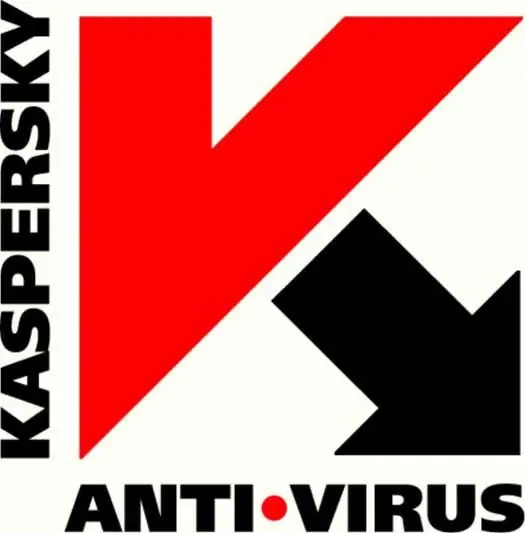
instruksi
Langkah 1
Memperbarui Kaspersky Anti-Virus dari folder lokal dilakukan dengan menyampaikan basis data dan modul anti-virus ke sumber lokal. Jika Anda memiliki beberapa salinan Kaspersky yang terinstal di jaringan Anda, Anda dapat memperbarui masing-masing salinan tersebut dengan menyampaikan basis data ke setiap folder yang berisi aplikasi tersebut. Untuk melakukannya, lakukan hal berikut: konfigurasikan salah satu komputer yang akan diperbarui dari server Kaspersky Lab dan buat folder di dalamnya tempat file pembaruan akan diinstal. Kami membuka akses ke folder ini.
Langkah 2
Selanjutnya, atur proses duplikasi basis data ke salah satu sumber lokal: Buka jendela program utama dan klik tombol "Pengaturan". Selanjutnya, pilih item "Perbarui" dan di sisi kanan, klik lagi tombol "Pengaturan". Sekarang kita perlu pergi ke tab Advanced dan mengaktifkan opsi yang disebut Copy to Folder. Tetap bagi kami untuk menampilkan jalur ke folder dan mengonfirmasi pilihan. Kemudian kita mulai memperbarui database.
Langkah 3
Untuk mengatur pembaruan untuk komputer yang terpisah atau dalam jaringan lokal, kita perlu membuka akses jaringan ke folder dengan pembaruan yang diinstal, atau menyalin folder ini langsung ke komputer yang diperlukan. Kami mengonfigurasi masing-masing sesuai dengan satu templat: buka jendela program utama, klik tombol "Pengaturan", lalu pilih "Perbarui" dan klik "Pengaturan" lagi. Buka tab "Perbarui sumber", di mana Anda harus menghapus centang pada kotak "Server pembaruan Kaspersky Lab". Kami menekan tombol "Tambah" dan memilih folder tempat kami menyampaikan basis data anti-virus dengan modul aplikasi. Kami mengkonfirmasi pilihan dan memulai proses pembaruan.
Langkah 4
Artikel ini menjelaskan proses pembaruan basis data anti-virus dan modul aplikasi Kaspersky Anti-Virus / Kaspersky Internet Security untuk versi 7.0. Untuk versi lain, prosesnya akan sedikit berbeda. Perbedaan ini terletak pada nama beberapa kotak dialog dan jumlah komponen di bagian "Perlindungan".






